Cómo avanzar y repetir en Illustrator
Dos paneles de Adobe Illustrator, Transformar y Alinear, contienen herramientas que facilitan la creación de patrones de pasos y repeticiones para los fondos de sus fotografías.
El panel de transformación
El panel Transformar muestra información sobre la ubicación, el ancho, la altura, el ángulo de rotación y el ángulo de corte de un objeto, y se puede usar para calcular cualquiera de estos valores, con o sin una vista previa en vivo.
Para comenzar, arrastre su gráfico al punto de inicio deseado.
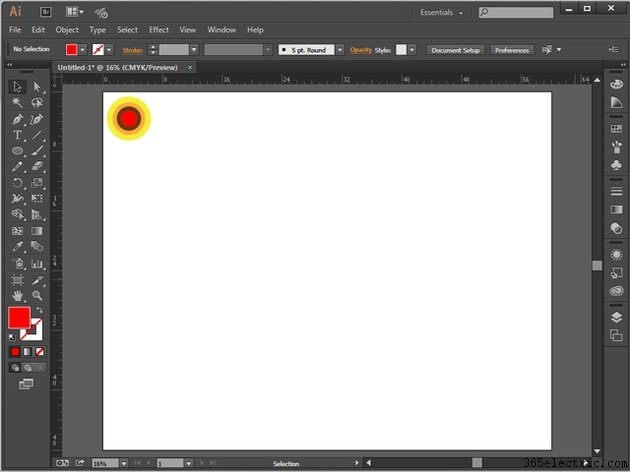
Con su gráfico seleccionado, inicie el panel Transformar haciendo clic en Objeto | Transformar | Transformar cada uno .
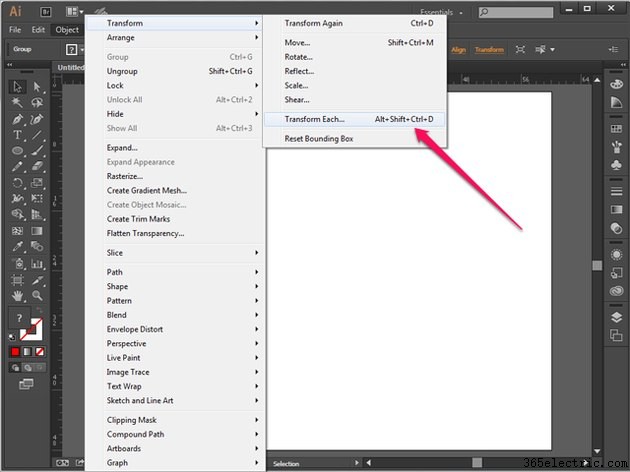
Determine la cantidad de gráficos que desea colocar en su mesa de trabajo y luego calcule las dimensiones de su ubicación. Por ejemplo, si desea que cada fila contenga cinco gráficos, cada uno de 6 pulgadas de ancho, y los quiere separados aproximadamente por 6 pulgadas en un lienzo de 60 pulgadas de ancho, el cálculo resultante sería:
60 pulgadas de ancho / 5 gráficos de ancho =12 pulgadas entre el punto central de cada gráfico
Consulte la Vista previa en la parte inferior del panel Transformar y luego ingrese "12 pulgadas" en Horizontal . Illustrator le proporcionará una vista previa de la ubicación del duplicado. Si está satisfecho con la ubicación, haga clic en Copiar . De lo contrario, ajuste sus números hasta que esté satisfecho. La vista previa se actualizará automáticamente.
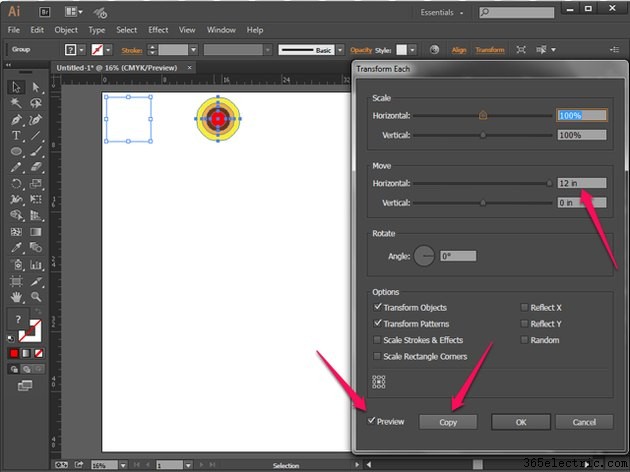
Presiona Ctrl+D (el método abreviado de teclado para Transformar de nuevo ) hasta que tenga una línea de duplicados en el lienzo. Alternativamente, puede seleccionar repetidamente Objeto | Transformar | Transformar de nuevo para lograr lo mismo.
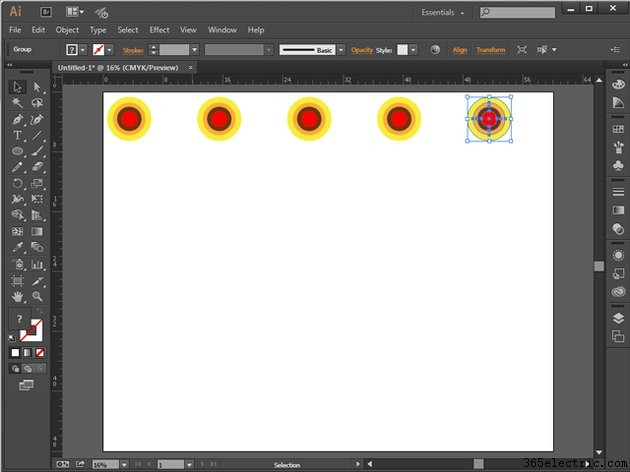
Haz clic en Ctrl+A para seleccionar todos los gráficos y haga clic en Ctrl+G para agruparlos. Con la fila aún seleccionada, inicie el panel Transformar una vez más seleccionando Objeto | Transformar | Transformar cada uno .
Calcula la cantidad de espacio que quieres entre filas. También puede decidir desplazar un poco las filas, o desplazarlas hacia un lado.
Si desea mover la nueva fila hacia abajo, por ejemplo, ajuste la Vertical deslizador hasta que coincida con la distancia deseada. Alternativamente, ingrese un valor numérico, como 6 pulgadas. Si desea que se desplace hacia la derecha, ajuste el Horizontal control deslizante Seleccione Copiar para completar la duplicación.
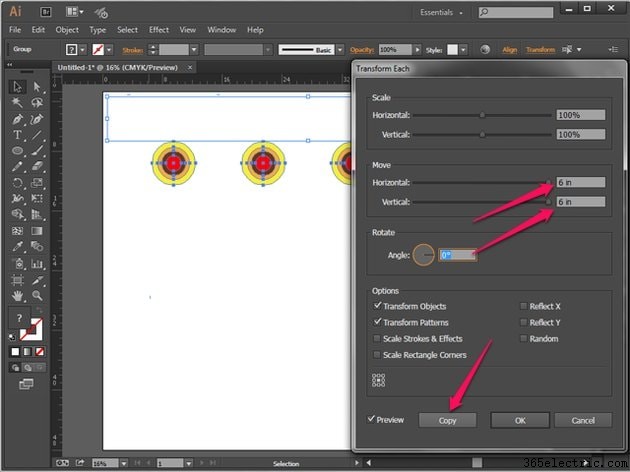
Repite el proceso hasta que hayas llenado el lienzo.
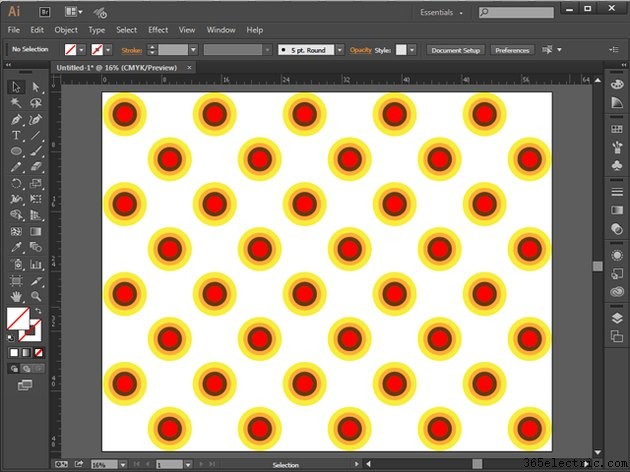
Consejo
Es posible que descubra que se necesitan algunos intentos para obtener el espacio de la manera que lo desea. Utilice la opción Vista previa con frecuencia para evitar revisiones innecesarias.
El panel de alineación
Si no le gustan las matemáticas, o si un gráfico de forma extraña hace que los cálculos de espaciado sean tediosos, puede ser más fácil arrastrar y soltar gráficos alrededor del lienzo a mano. Más tarde, el panel Alinear puede ayudar a arreglar los problemas de espaciado automáticamente.
Primero, coloque su gráfico en la posición inicial. Copie y pegue los duplicados al final de la fila, arrastrando la copia a la siguiente posición aproximada. No es importante que el espaciado sea perfecto en este punto.
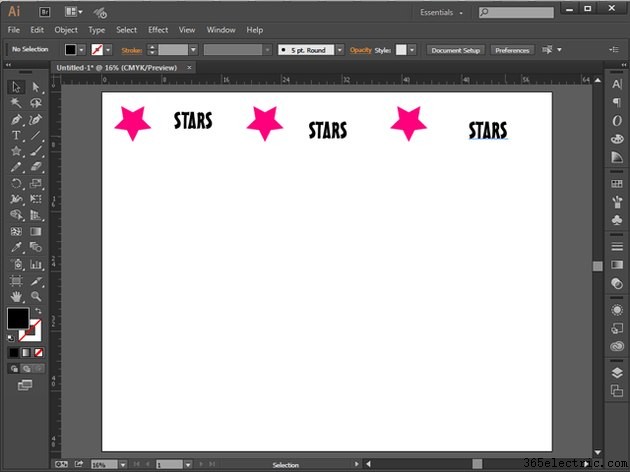
Seleccione Todos sus gráficos haciendo clic en Ctrl+A . Cuando aparezca el panel Alinear en la parte superior de su espacio de trabajo, haga clic en Vertical-Align-Center y Centro de distribución horizontal para alinear y distribuir uniformemente los gráficos.
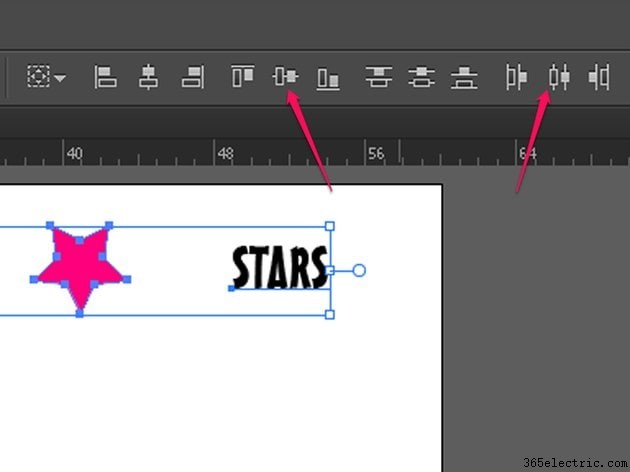
Agrupe todos los gráficos haciendo clic en Ctrl+A y luego Ctrl+G y luego copie y pegue líneas duplicadas, centrándolas a ojo hasta que las filas alternas llenen el lienzo.
Juega con las herramientas de alineación en la parte superior para centrar todo apropiadamente. Por ejemplo, alinee a la izquierda las filas impares y luego alinee a la derecha las pares. Distribuya todas las filas uniformemente de arriba a abajo.
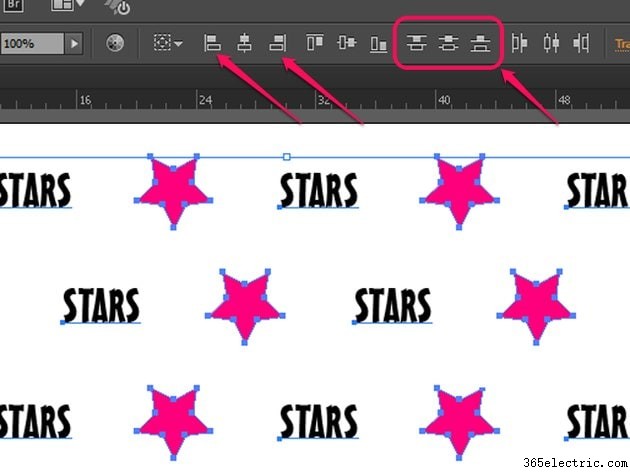
Girar, escalar y reflejar
El panel Transformar también se puede utilizar para modificar la rotación, la escala y la reflexión de gráficos duplicados.
Para rotar el objeto alrededor de su punto central, ingrese un valor numérico para el Ángulo opción. Para rotarlo alrededor de un punto de referencia diferente (su esquina superior derecha, por ejemplo), haga clic en uno de los pequeños cuadrados blancos en el icono que aparece sobre la Vista previa. casilla de verificación.
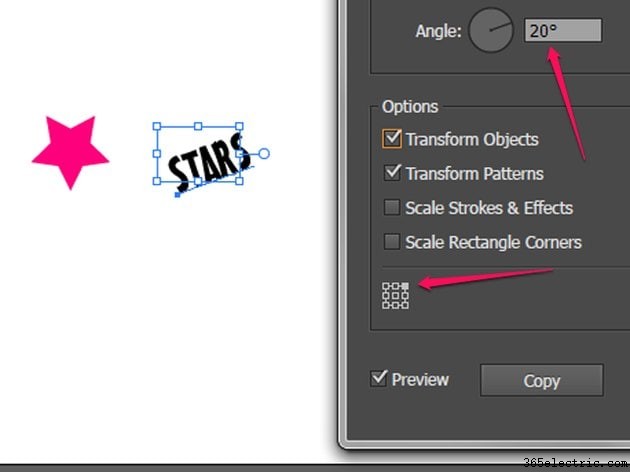
Introduzca porcentajes para Escala o cambiar el tamaño del objeto de forma incremental.
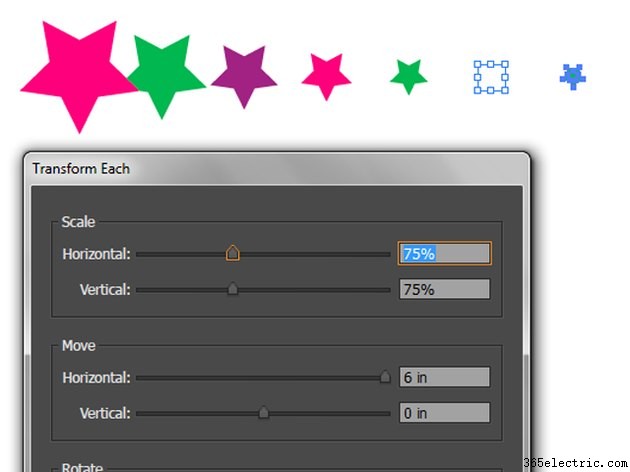
Refleja una imagen en su eje X, eje Y o ambos.
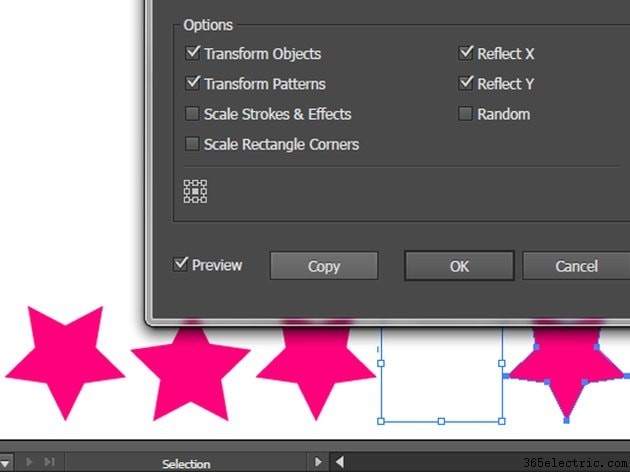
- ·Cómo resaltar en Illustrator
- ·Cómo establecer marcas de recorte y recorte en Illustrator
- ·Cómo encender y apagar un módem
- ·Cómo ver las dimensiones en Illustrator
- ·Cómo cortar una imagen en Illustrator
- ·Cómo recortar en Illustrator
- ·Cómo detener la separación silábica en Illustrator
- ·Cómo deshacer contornos en Illustrator
